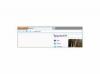Die Verwendung des Tageskilometerzählers Ihres Kilometerzählers kann die Verfolgung der Kilometerleistung erleichtern.
Bildnachweis: Zoonar RF/Zoonar/Getty Images
Wenn Sie beruflich häufig unterwegs sind – auch nur in der Stadt – können sich die anfallenden Kosten schnell summieren. Viele Unternehmen erstatten ihren Mitarbeitern diese Ausgaben, und selbst wenn sie dies nicht tun, können Sie sie möglicherweise von Ihren Steuern abziehen. Eine einfache Möglichkeit, Ihren Kilometerstand und andere reisebezogene Kosten zu verfolgen, ist die Verwendung einer Excel-Tabelle. Sie müssen nicht bei Null anfangen, da Excel 2013 funktionsreiche Vorlagen bietet, die Sie sofort verwenden können.
Schritt 1
Starten Sie Excel und wählen Sie die Registerkarte "Datei". Klicken Sie auf „Neu“, geben Sie „Kilometerstand“ in das Suchfeld ein und drücken Sie „Eingabe“. Klicken Sie auf eine Vorlage, um eine Vorschau anzuzeigen, und klicken Sie auf "Erstellen", um eine neue Arbeitsmappe mit der Vorlage zu öffnen, die Sie verwenden möchten. So enthält der schicke „Reisekostenbericht“ beispielsweise ein Fahrtenbuch sowie Spalten für sonstige Ausgaben; die Vorlage "Gas Mileage Log with Chart" fügt ein Liniendiagramm hinzu, das Ihren MPG anzeigt; und der "Reisekostenbericht mit Meilenprotokoll" ist eine optimierte Tabelle mit integrierten Funktionen zur Berechnung von Ausgaben.
Video des Tages
Schritt 2
Geben Sie die Reisedetails ein. Die meisten Vorlagen für Fahrtkostenabrechnungen enthalten mehrere Spalten, in denen Sie hilfreiche Informationen auflisten können, z.
Schritt 3
Geben Sie die Kilometerstände vom Anfang und Ende Ihrer Reise ein. Die meisten Vorlagen bieten für jede dieser Zahlen eine Spalte, in der Ihre Kilometerzahl für jede Fahrt basierend auf der Differenz zwischen den beiden Spaltenwerten berechnet wird. Außerdem berechnen die Vorlagen die Gesamtkilometer für das Arbeitsblatt am unteren Rand der Kilometerspalte.
Schritt 4
Felder hinzufügen. Wenn Sie beispielsweise andere Reisekosten wie Mahlzeiten, Kfz-Ausgaben und Unterkunft nachverfolgen möchten, können Sie neue Spalten einfügen. Klicken Sie mit der rechten Maustaste auf die Spalte, neben der Sie eine neue Spalte einfügen möchten, und wählen Sie "Einfügen". Excel fügt links eine neue Spalte ein. Fügen Sie in der ersten Zelle der Spalte eine beschreibende Überschrift hinzu.
Schritt 5
Ändern Sie das Erscheinungsbild des Arbeitsblatts. Wählen Sie die Registerkarte "Seitenlayout" und wählen Sie eine andere Farbe oder ein anderes Schriftartendesign, um die Farben und Schriftarten im Arbeitsblatt zu ändern. Klicken Sie auf eine beliebige Zelle in der Tabelle, um die Registerkarte Design unter Tabellentools zu aktivieren, und wählen Sie einen anderen Tabellenstil aus oder ändern Sie Tabellenstiloptionen, z. B. Hinzufügen oder Entfernen von Zeilen oder Spalten mit Streifen.
Schritt 6
Berechnen Sie die Kilometerrückerstattung, wenn dies in der Vorlage nicht der Fall ist. Geben Sie den Kilometersatz in eine nicht verwendete Zelle des Arbeitsblatts ein. Wählen Sie die Zelle aus, in der Sie Ihren Erstattungsbetrag anzeigen möchten, und klicken Sie in die Formelleiste. Geben Sie die Formel "=(Zelle mit Kilometerstand) _(Zelle mit Tarif)" ein, um die Gesamtsumme zu berechnen. Wenn Ihre Gesamtmeilen beispielsweise in E4 und Ihr Tarif in K4 angegeben sind, erhalten Sie durch Eingabe von "=E4_K4" das Produkt aus Gesamtmeilen mal Tarif.
Schritt 7
Berechnen Sie andere Ausgaben, falls gewünscht. Wenn Sie eine Spalte für andere Ausgaben hinzugefügt haben, wählen Sie die letzte Zelle in dieser Spalte aus und klicken Sie in der Gruppe Bearbeiten der Registerkarte Start auf "AutoSumme". Excel berechnet automatisch die Zahlen in der Spalte. Darüber hinaus finden Sie die Summe Ihrer Kilometerrückerstattung und sonstiger Aufwendungen. Wählen Sie die Zelle aus, in der Sie die Summe anzeigen möchten, und geben Sie "=SUM (erste Zelle, zweite Zelle)" ein, um Ihre Summe zu berechnen.